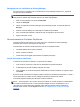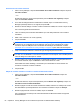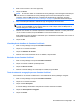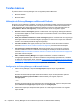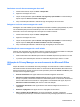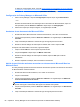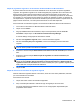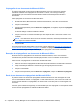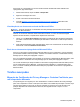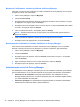HP ProtectTools Getting Started - Windows 7 and Windows Vista
Criptografia de um documento do Microsoft Office
É possível criptografar um documento do Microsoft Office para você e para seus Contatos
Confiáveis. Quando você criptografa um documento e o fecha, você e seu(s) Contato(s)
Confiável(eis) que você selecionou da lista devem realizar a autenticação antes de abrir o
documento.
Para criptografar um documento do Microsoft Office:
1. No Microsoft Word, Microsoft Excel ou Microsoft PowerPoint, crie e salve um documento.
2. Clique no menu Início.
3. Clique na seta para baixo perto de Assinar e criptografar, em seguida, clique em Criptografar
documento.
A caixa de diálogo Contatos Confiáveis é aberta.
4. Clique no nome de um Contato Confiável que será capaz de abrir o documento e exibir o seu
conteúdo.
NOTA: Para selecionar vários nomes de Contatos Confiáveis, mantenha pressionada a tecla
ctrl, e clique nos nomes individuais.
5. Clique em OK.
Se você posteriormente decidir editar o documento, siga as etapas em
Remoção da criptografia de
um documento do Microsoft Office na página 70. Quando a criptografia for removida, é possível
editar o documento. Siga as etapas nesta seção para criptografar o documento novamente.
Remoção da criptografia de um documento do Microsoft Office
Quando remove a criptografia de um documento do Microsoft Office, você e seus Contatos
Confiáveis não precisam mais fazer autenticação para abrir e ver os conteúdos do documento.
Para remover a criptografia de um documento do Microsoft Office:
1. Abra um documento criptografado do Microsoft Word, Microsoft Excel ou Microsoft PowerPoint.
2. Faça a autenticação utilizando o método de login de segurança de sua escolha.
3. Clique no menu Início.
4. Clique na seta para baixo perto de Assinar e criptografar, e clique em Remover criptografia.
Envio de um documento criptografado do Microsoft Office
É possível anexar um documento criptografado do Microsoft Office em uma mensagem de e-mail
sem a necessidade de assinar ou criptografar o e-mail. Para fazer isso, crie e envie um e-mail com
um documento assinado ou criptografado, do mesmo modo como faria para um e-mail regular com
um anexo.
Contudo, para o máximo de segurança, é recomendado que você criptografe o e-mail quando anexar
um documento criptografado ou assinado do Microsoft Office.
70 Capítulo 6 Privacy Manager for HP ProtectTools (somente em determinados modelos)